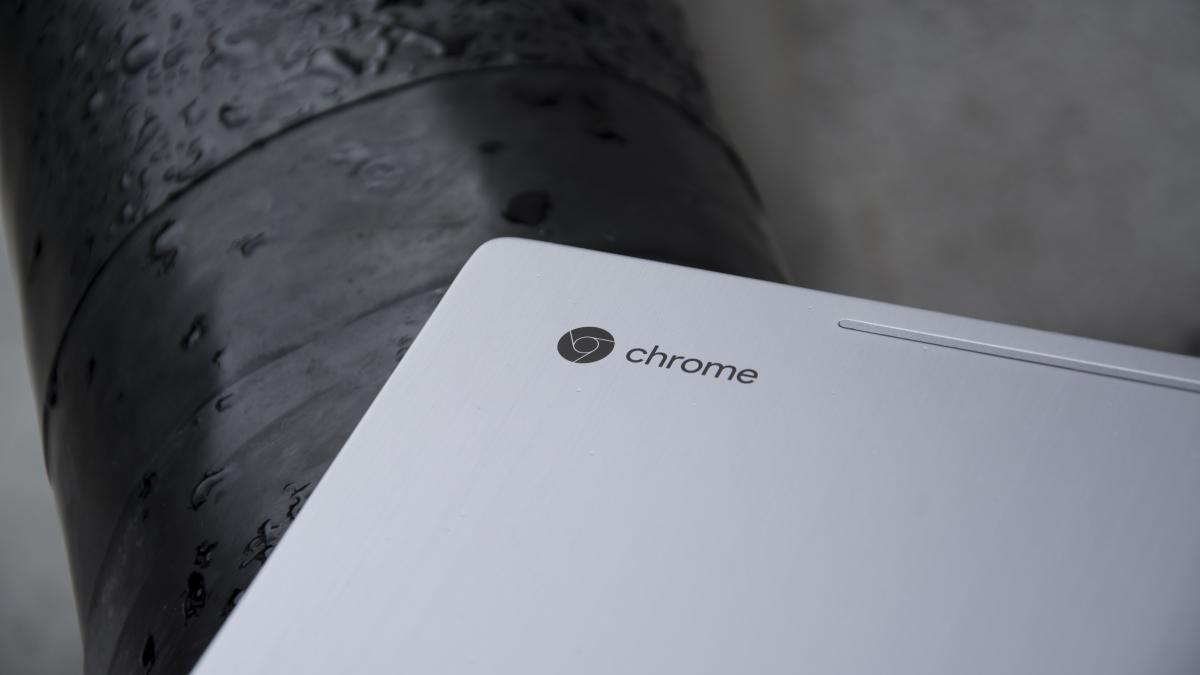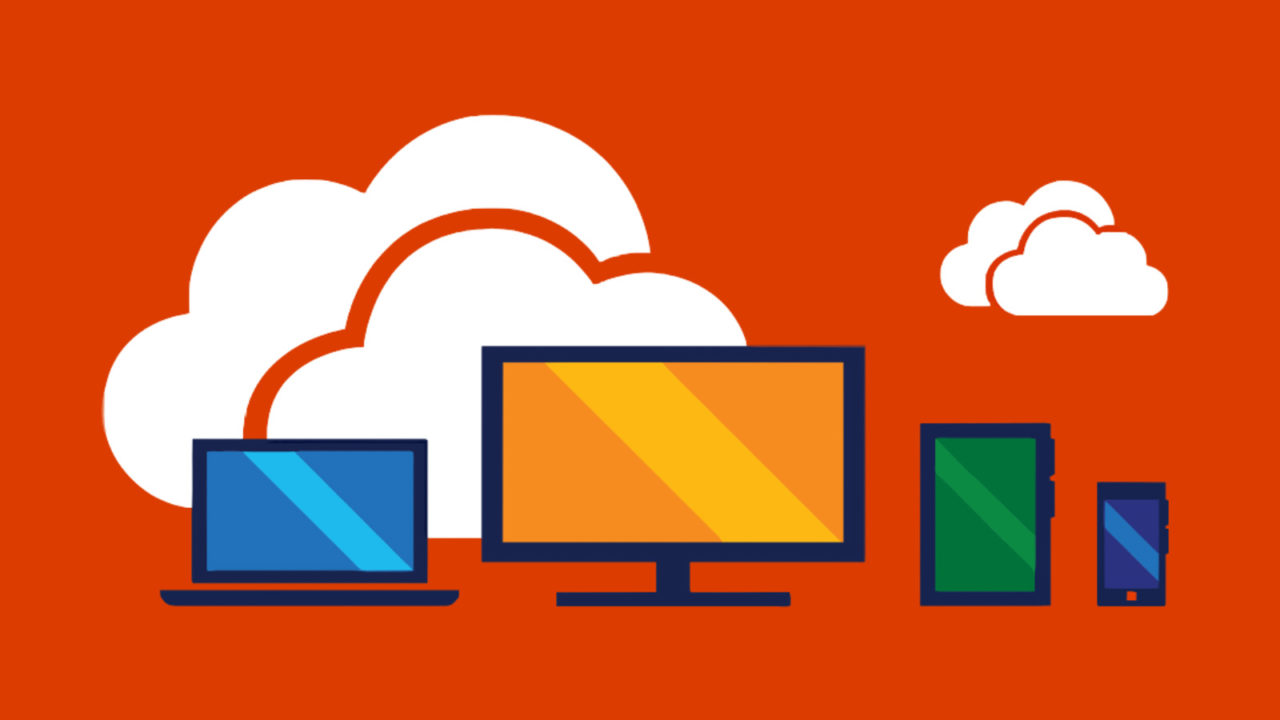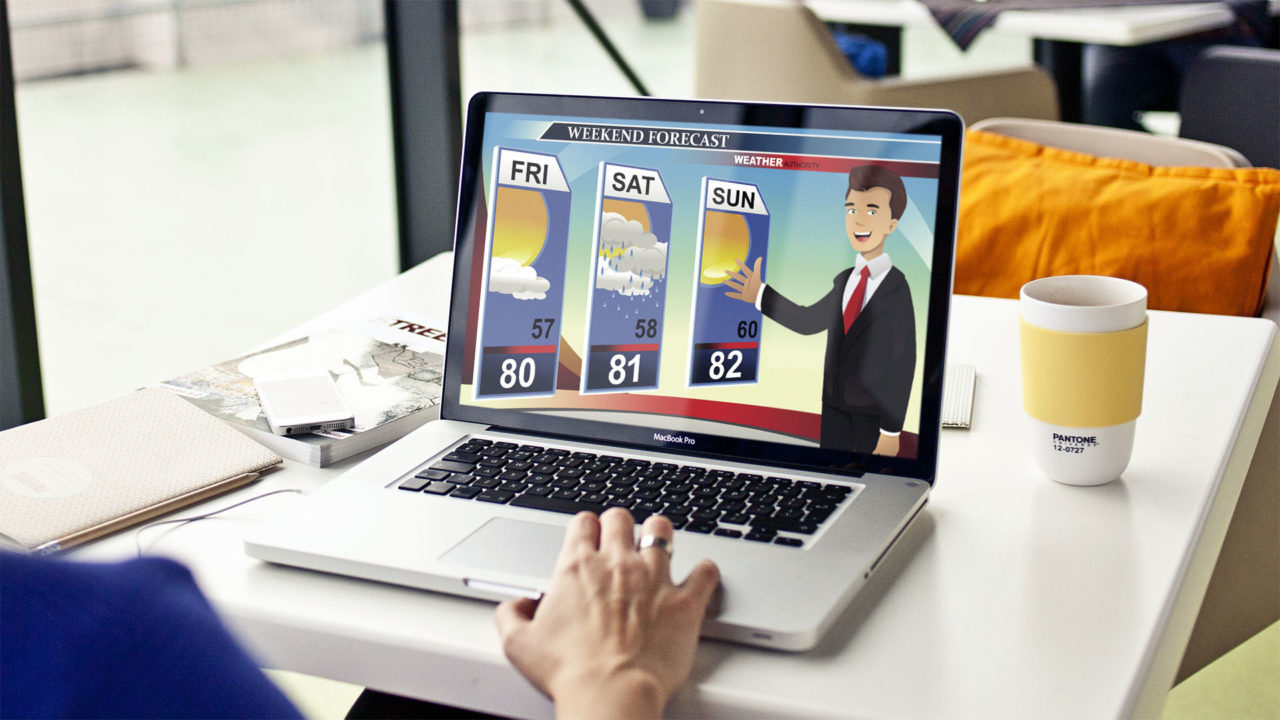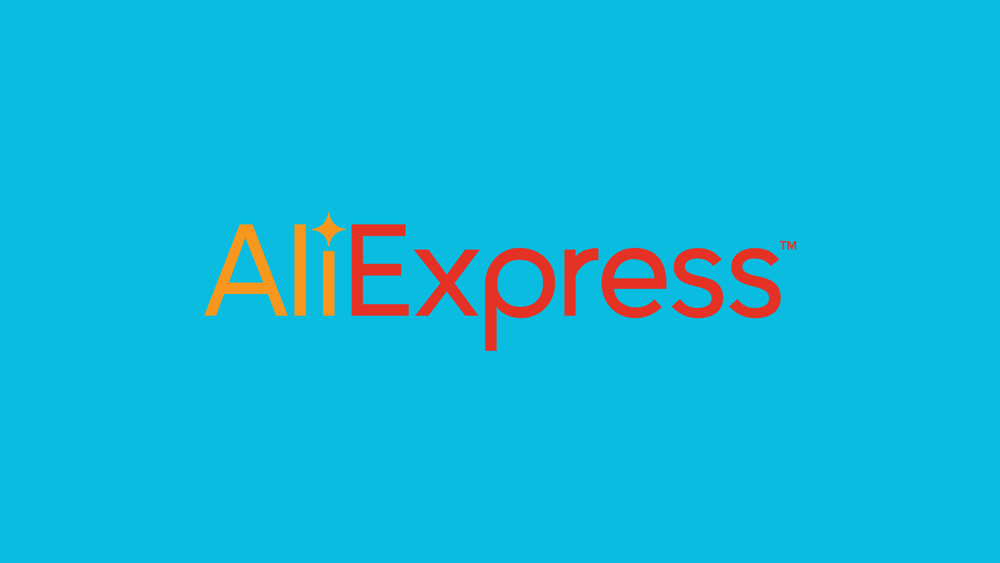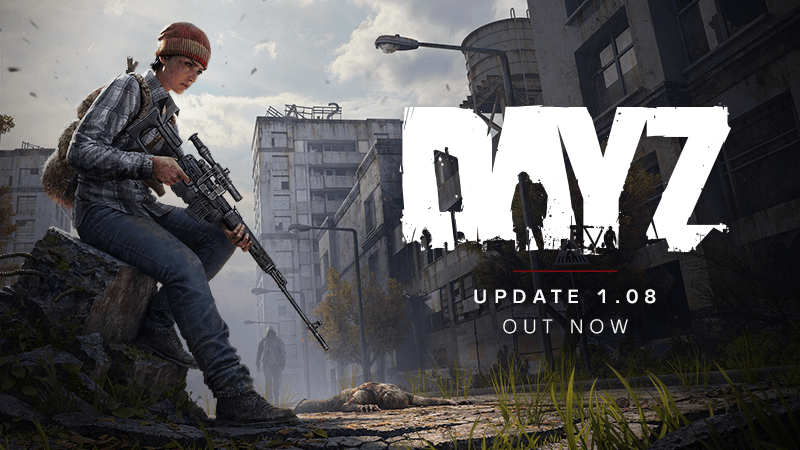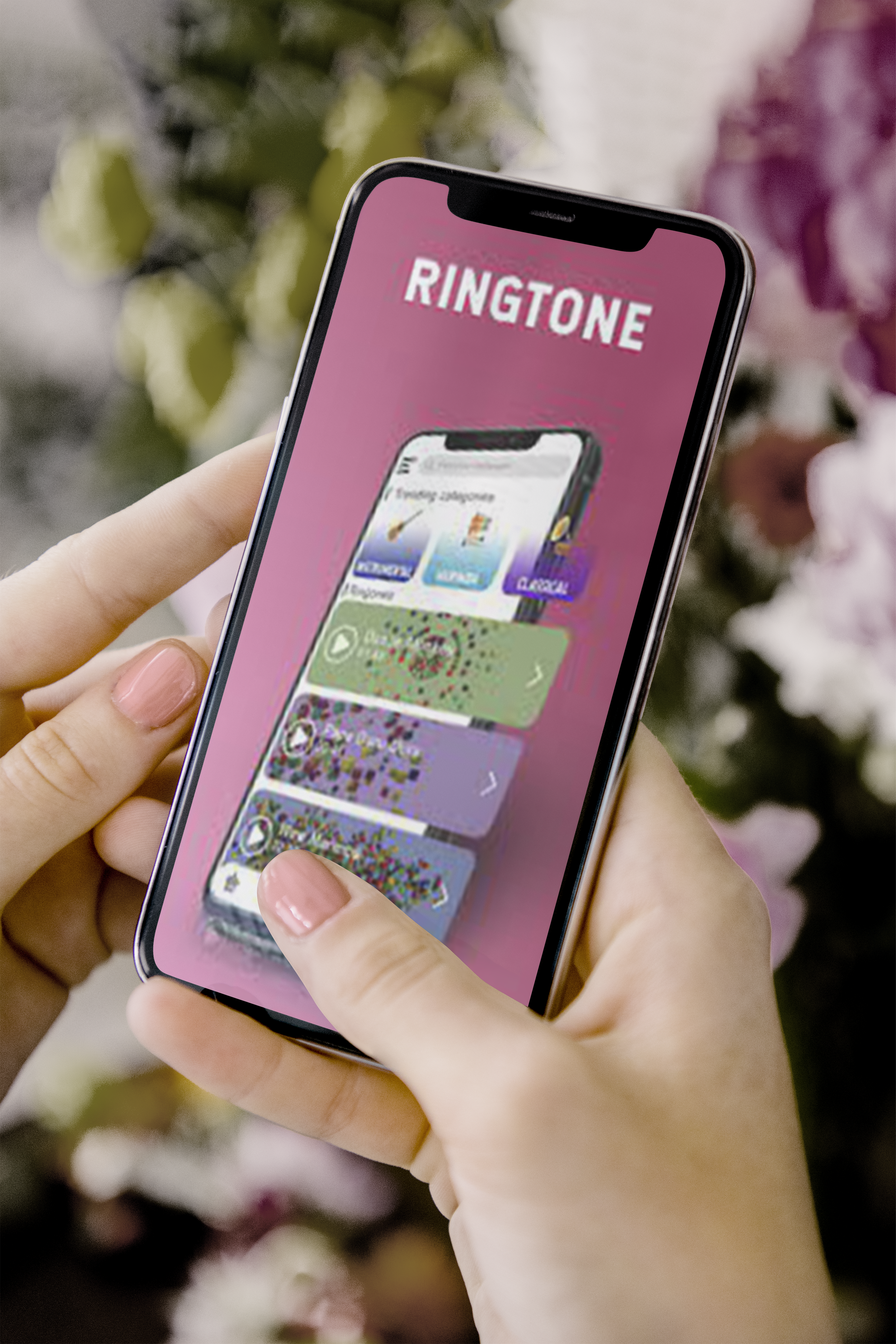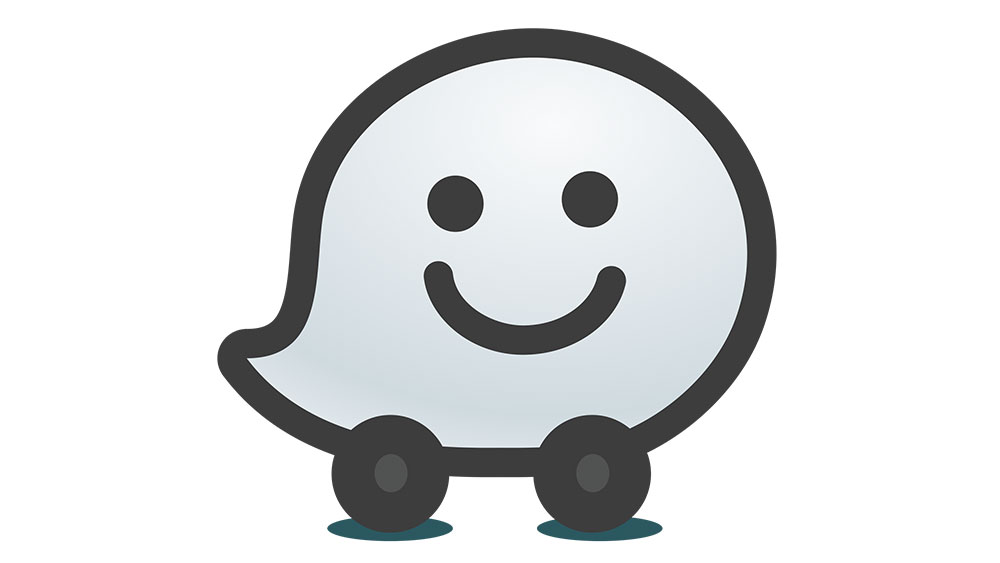Windows 10, işletim sisteminin eski sürümlerinden bir dizi eski özelliği destekler. Bu eski özelliklerden biri ortam değişkenidir.

Ortam değişkenleri, bellek kullanımı açısından son derece küçük bir ayak izi ile Windows'un çalışma şeklini kontrol etmek için kullanışlı bir yol sunar.
Örneğin, yaygın bir ortam değişkenine PATH adı verilir; bu, yürütülebilir bir dosya çağrıldığında Windows'un bakması gereken dizinlerin listesini içeren sıralı bir metin dizesidir.
PATH ortam değişkeni, kullanıcıların bu programların sabit sürücüde nerede yaşadığını bilmek zorunda kalmadan programları hızlı bir şekilde başlatmasına olanak tanır.
Ortam değişkenlerini ayarlamak çok kullanışlıdır ve neyse ki çok basittir. Bu makalede, Windows 10'da ortam değişkenlerinizi nasıl bulacağınızı ve ayarlayacağınızı gözden geçireceğiz.
Windows 10'da Ortam Değişkenlerini Nasıl Ayarlayabilirim?
Windows'ta oturum açtıktan sonra, ekranınızın sol alt köşesindeki Windows düğmesine sağ tıklayın. bu konuyu açacak Yetkili Kullanıcı Görevleri Menüsü.
Ayarlarınıza bağlı olarak bu işlem, Başlangıç menü yerine. Başlat menüsünü açarsa, “Windows-x” yazın.“ Yetkili Kullanıcı Görev Menüsünü açmak için klavyenizde.

Tıklamak sistem Ekranda görüntülenen Yetkili Kullanıcı Görev Menüsünden.

Altında sistem menüsüne tıklamanız gerekir. Gelişmiş sistem Ayarları.
Orada Gelişmiş Sistem Ayarlarını bulamazsanız, arama kutusuna "gelişmiş sistem ayarları" yazın ve dönüş onu getirmek için.

Gelişmiş Sistem Ayarları açıldığında, üzerine tıklayın. ileri sekmesini seçin, ardından sağ alt tarafa bakın. Ortam Değişkenleri.

Ardından, yeni bir ortam değişkeni oluşturmak için Yeni.

Yeni bir değişken adı girmenize ve başlangıç değerini ayarlamanıza izin veren bir iletişim kutusu açılır:
- Yeni yeni bir ortam değişkeni ekler.
- Düzenlemek seçtiğiniz ortam değişkenini düzenlemenizi sağlar.
- Silmek seçili ortam değişkenini silmenizi sağlar.
Tıklayarak yaptığınız değişiklikleri kaydedin TAMAM.
PATH Değişkeni Nasıl Bulunur?
Altında Ortam Değişkenleri pencereyi seçin veya vurgulayın YOL değişken Sistem Değişkenleri pencerede gösterilen bölüm.

PATH değişkenini Sistem Değişkenlerinden vurguladıktan sonra, Düzenlemek buton.
Bilgisayarınızın yürütülebilir dosyalar için aramasını istediğiniz dizinlerle yol satırlarını ekleyebilir veya değiştirebilirsiniz. Her farklı dizinin noktalı virgülle ayrıldığını göreceksiniz, örneğin:
C:Program Dosyaları;C:Winnt;C:WinntSystem32
içinde başka ortam değişkenleri de vardır. Sistem Değişkenleri tıklayarak inceleyebileceğiniz bölüm Düzenlemek.
Aynı şekilde PATH, HOME ve USER PROFILE, HOME ve APP DATA, TERM, PS1, MAIL, TEMP vb. gibi farklı ortam değişkenleri vardır. Bu Windows ortam değişkenleri çok kullanışlıdır ve komut satırında olduğu kadar komut dosyalarında da kullanılabilir.
Komut satırından bahsetmişken, yeni bir PowerShell penceresi açıp aşağıdakileri girerek değişikliklerinizi test edebilirsiniz:
$env:YOL
Sıkça Sorulan Sorular
İşte sizin için Ortam Değişkenleri hakkında biraz daha bilgi:
Windows 10'da Ortam Değişkenlerini Nasıl Bulabilirim?
Windows 10'da ortam değişkenlerini bulmak için, sistemin gelişmiş ayarlarında saklanan ortam değişkeni bilgilerini bulmak için yukarıda açıklanan adımları takip edebilirsiniz.
Alternatif olarak, yalnızca değişkenlerin ne olduğunu görmeniz gerekiyorsa ancak bunları değiştirmeniz gerekmiyorsa, Ctrl-Esc tuşlarına basarak ve komut kutusuna "cmd" yazarak bir komut satırı arabirimi açabilir ve ardından "set" yazabilirsiniz. komut penceresinde. Bu, sisteminizde ayarlanan tüm ortam değişkenlerini yazdırır.
Ortam Değişkenlerini neden düzenleyemiyorum?
Bu değişkenleri ayarlayamamanızın birkaç nedeni olabilir. Sorunlarınızdan ilki, Yönetici haklarına sahip olmamanız olabilir. Bu işlevi ayarlamak veya düzenlemek için sistemin Yöneticisi olmanız gerekir.
Yöneticiyseniz ancak düzenleme işlevi griyse, Başlat menüsünden Kontrol Paneline erişerek Ortam Değişkenlerine erişmeyi deneyin. "Gelişmiş Sistem Ayarları"nı ve ardından "Ortam Değişkenleri"ni tıklayın.
Son düşünceler
Windows 10 ortam değişkenleri, Windows cihazınızın kontrolünü inanılmaz derecede kolaylaştırır ve daha verimli çalışmasını sağlar.
Windows 10'da ortam değişkenlerini bulmak ve ayarlamak için, başlamak için bu makalede belirtilen basit adımları izleyin.